文章详情页
Win7系统怎么更换文件图标?Win7系统更换文件图标的方法
浏览:3日期:2023-02-27 17:32:34
平时在使用电脑的时候,肯定会安装很多的软件或应用,而这软件和应用都是自带有图标的。但时间一长就会觉得这些图标不好看,想给他们换成自己喜欢的图标,比如像换成卡通的、搞笑的,甚至可以换成人物的头像。那在Win7系统中,要怎么做才能将这些图标给于更换呢?下面小编就将更换图标的方法分享给大家。
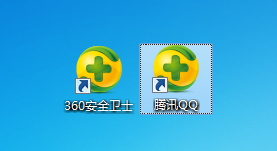 方法/步骤
方法/步骤1、找到你想要更换图标的图片进行保存;
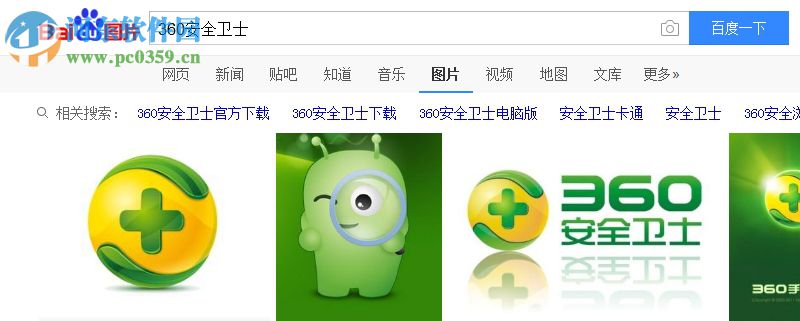
2、鼠标右键点击你想更换图标的软件,在打开菜单栏之后点击“属性”(小编以“腾讯QQ”的图标为例);
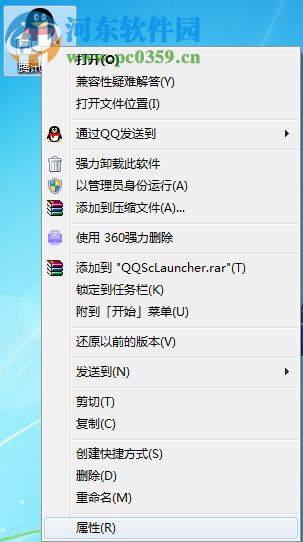
3、在打开“腾讯QQ属性”窗口后,点击下方的“更改图标”,打开了“更换图标”的窗口;
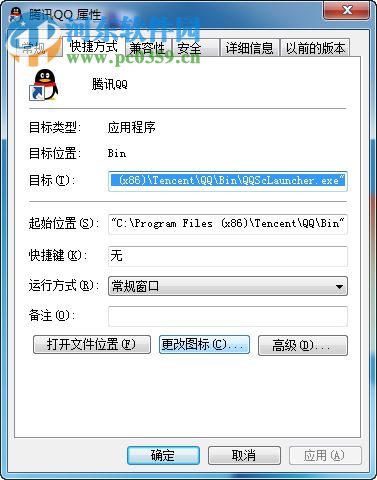
4、在“更换图标”的窗口点击上方的浏览,找到你想要更换图片的存储位置,选中之后点击下方的打开;

5、返回到“更改图标”的窗口中,点击刚才选择的图片,随后点击确定;
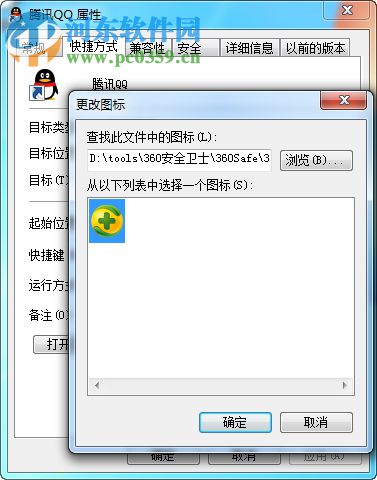
6、返回到“腾讯QQ属性”点击应用,“腾讯QQ属性”的图标就已经被更改好了;
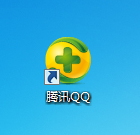
7、此时小编的腾讯QQ图标已经变更为360安全卫士的图标,若将名字也给修改了,可能连小编都无法区分谁是谁了。
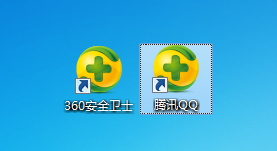
注:图标文件的格式只能为exe,ico,icl,dll格式的,下载的时候千万要注意,或者使用下列的图片转换工具进行格式的转换。

Any Image(图片格式转换)
大小:1.75 MB版本:4.3 官方版环境:WinXP, Win7, Win10, WinAll
排行榜

 网公网安备
网公网安备